Инструкция по удалению сетевого адаптера в диспетчере устройств
На этой странице вы найдете подробные советы по удалению сетевого адаптера в диспетчере устройств. Следуйте нашим рекомендациям для успешного выполнения этой задачи.
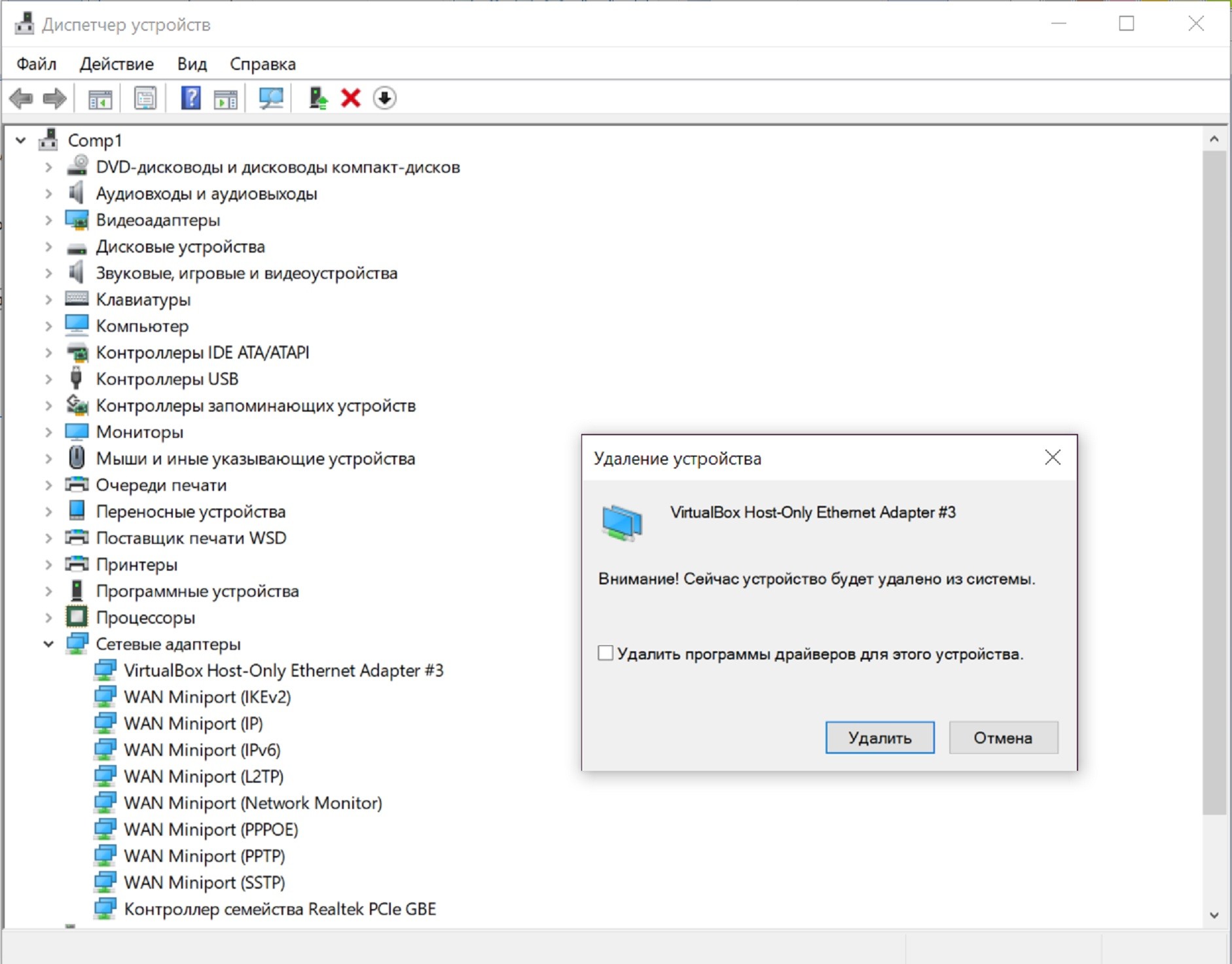
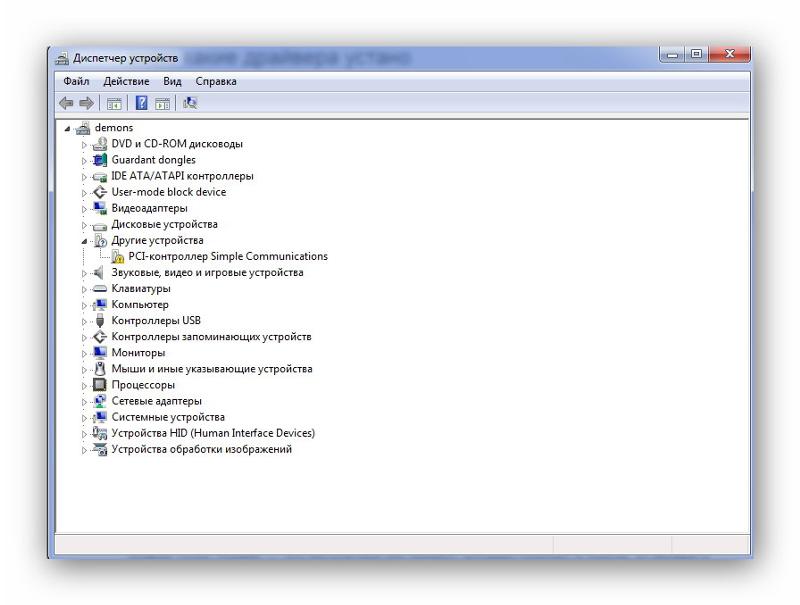
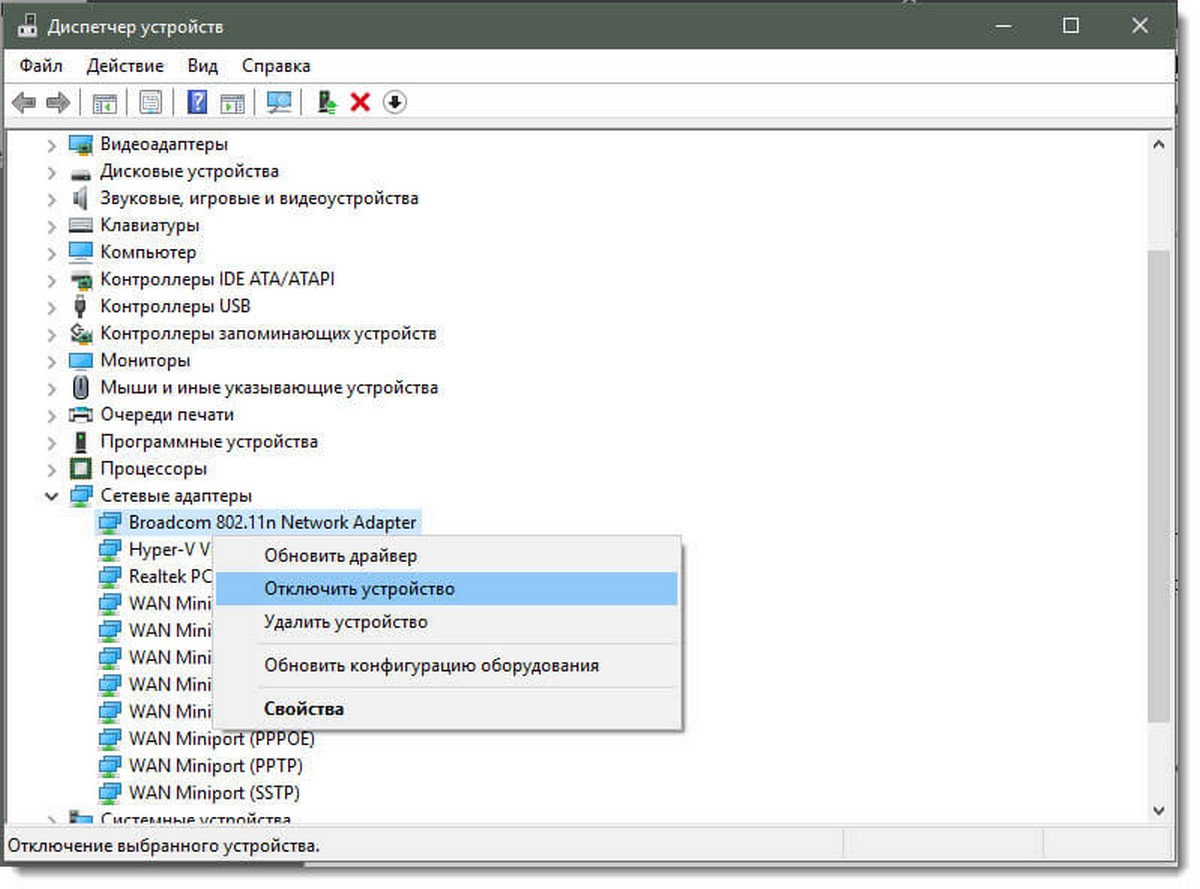
Откройте диспетчер устройств, нажав правой кнопкой мыши на Пуск и выбрав Диспетчер устройств.

Как удалить Windows полностью? Чистка списка загрузки 2023
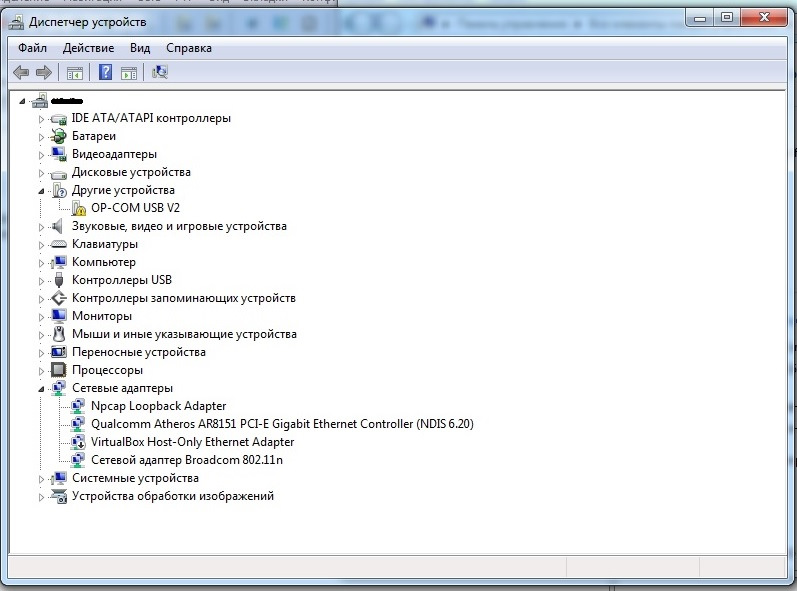
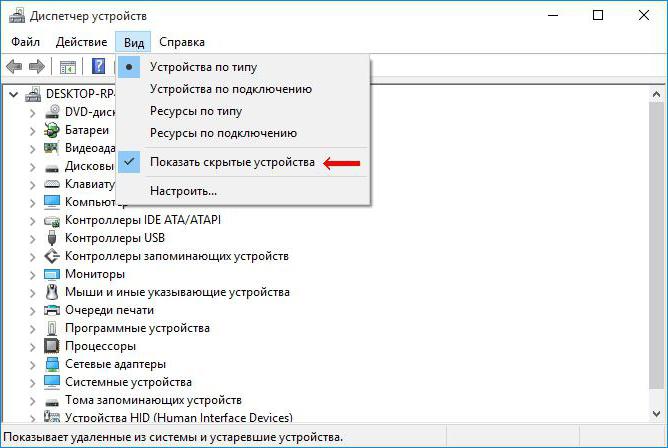
Найдите раздел Сетевые адаптеры и раскройте его, нажав на стрелку рядом с названием.

Как Удалить ненужную сеть
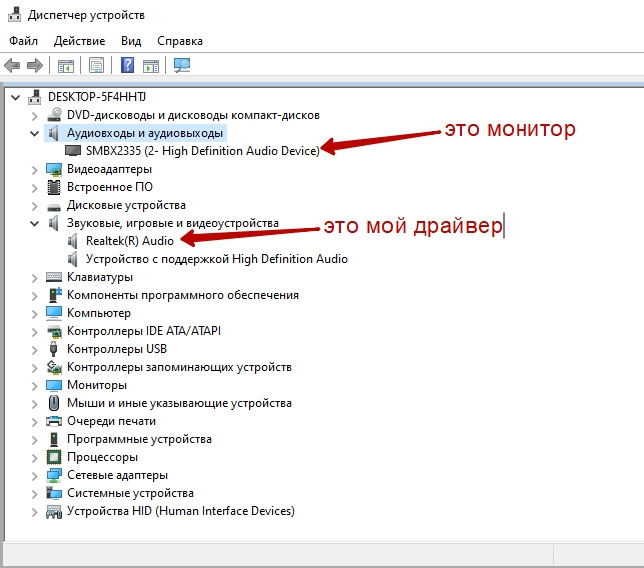
Выберите нужный сетевой адаптер, который вы хотите удалить, и щелкните на нем правой кнопкой мыши.

Как удалить лишние сетевые подключения
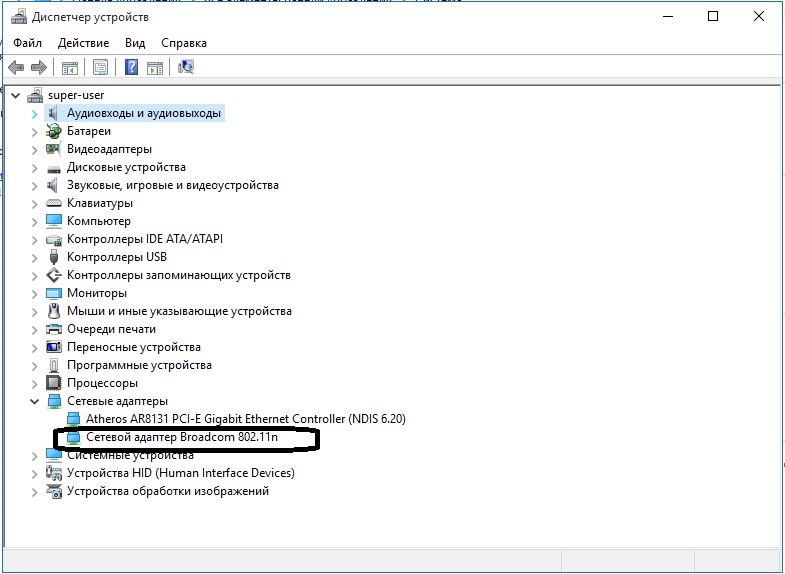
В появившемся контекстном меню выберите пункт Удалить устройство.

Как удалить сетевой адаптер Windows
Подтвердите удаление, нажав на кнопку Удалить в открывшемся окне подтверждения.

Почему в диспетчере устройств нет сетевых адаптеров? Причины и решения!
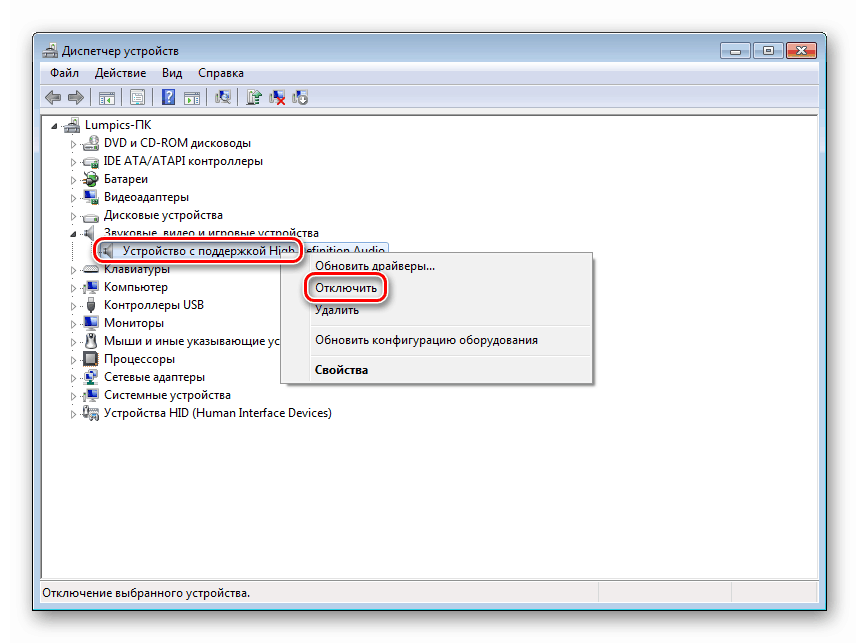
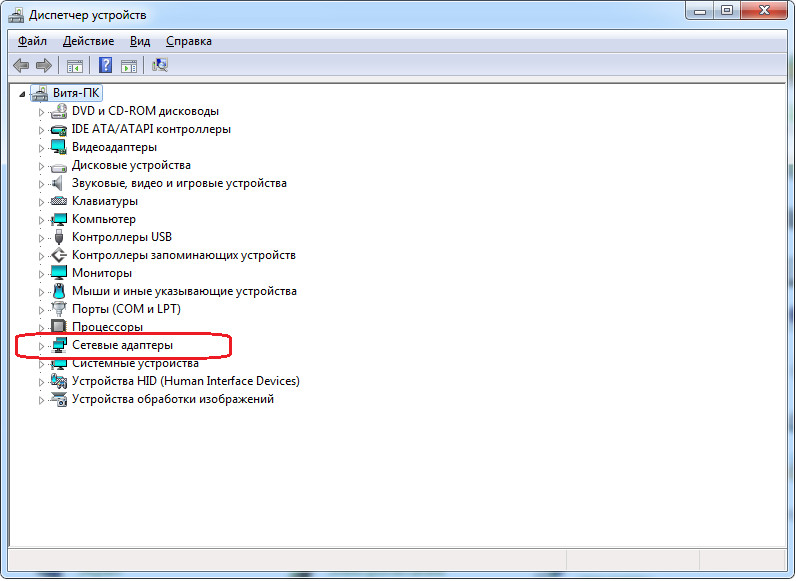
Если вам нужно полностью удалить драйверы, установите галочку рядом с Удалить программы драйверов для этого устройства.

Не отображается Wi-Fi адаптер в диспетчере устройств
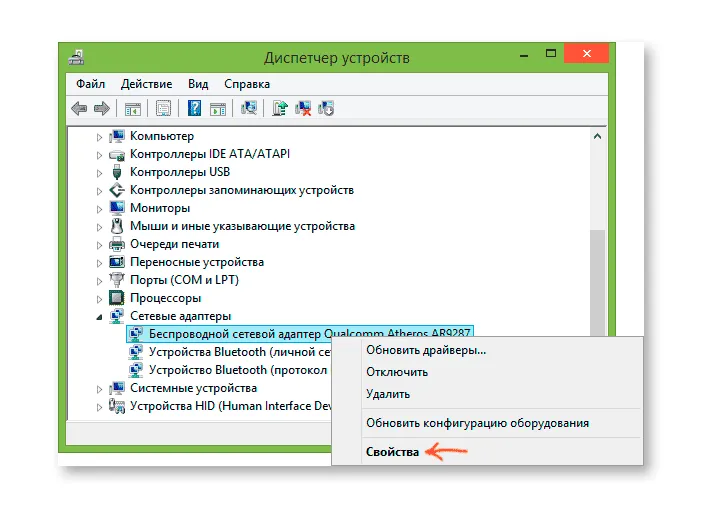
После удаления устройства перезагрузите компьютер для применения изменений.
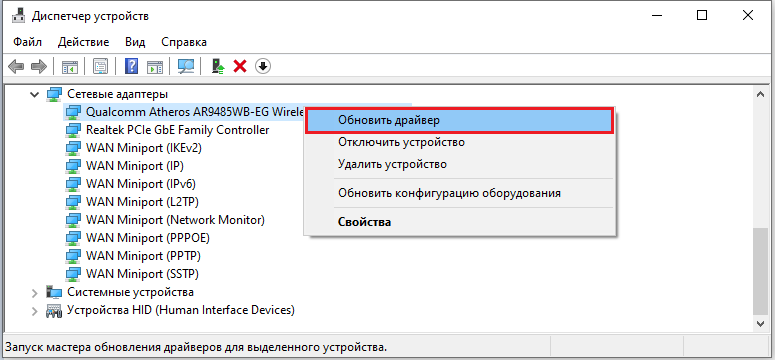
Если сетевой адаптер был удален по ошибке, его можно установить заново через меню Действие ->Поиск оборудования.

Как удалить ненужные сетевые подключения по локальной сети
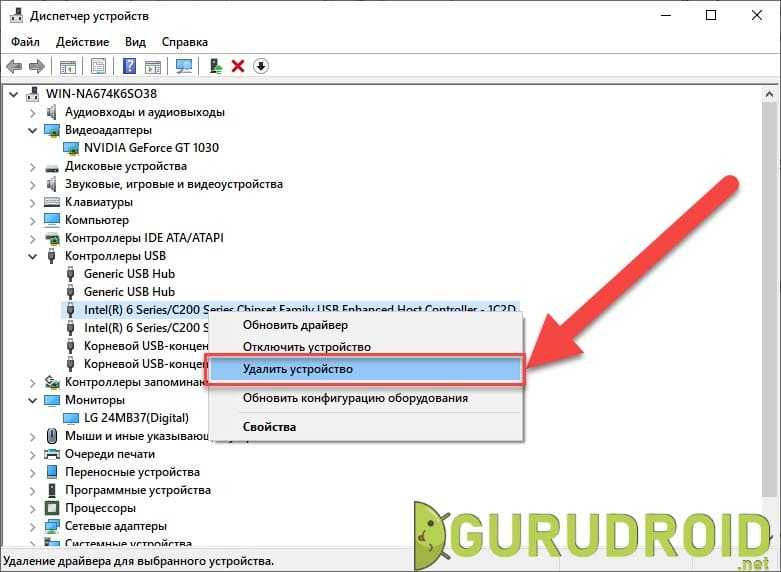
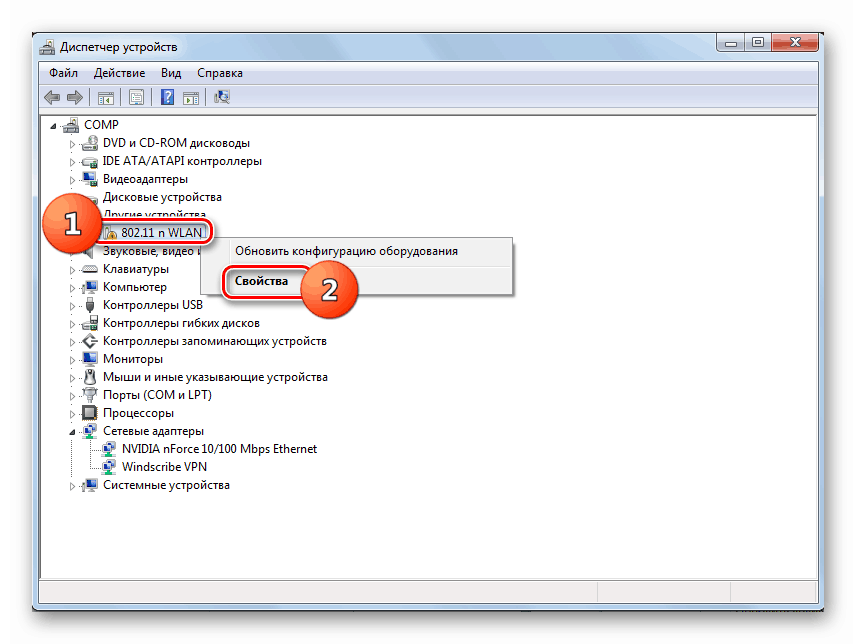
Регулярно проверяйте состояние сетевых адаптеров для предотвращения сбоев в сети.
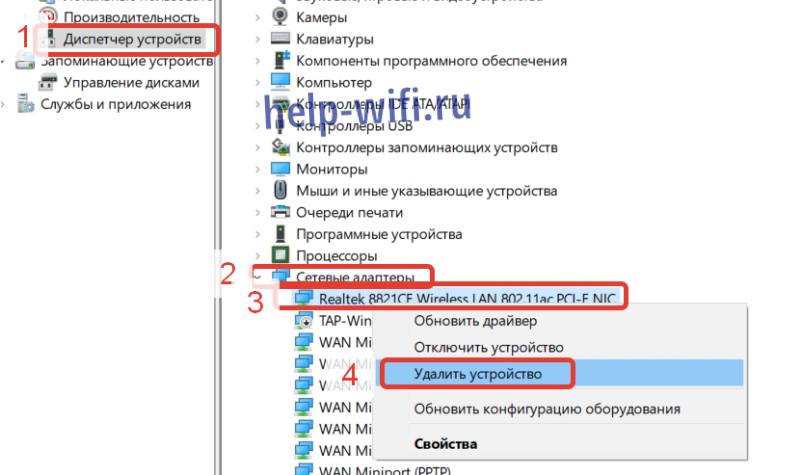
Если у вас возникают проблемы с удалением адаптера, обратитесь за помощью к системному администратору или в службу поддержки.

Не видит сетевой адаптер на Windows 10
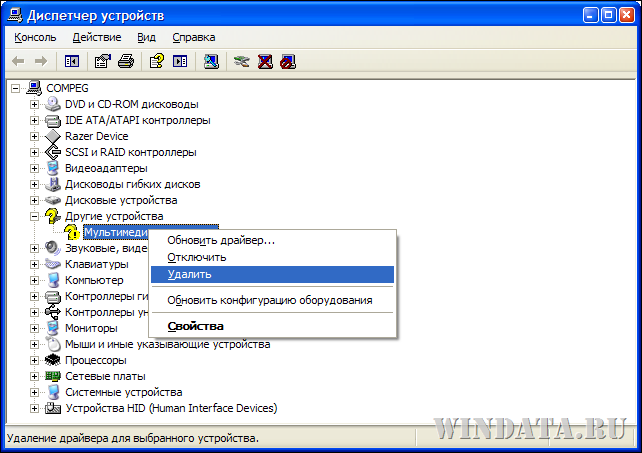

Удаление и откат драйвера Wi-Fi